当前位置:首页应用软件Epson iPrint

大小:75.44M 类型:商务办公
版本:v7.12.5 时间:2024-12-19 13:00
小编点评:打印、扫描不需要用电脑!
Epson iPrint是一款专业的爱普生打印机打印软件,简单方便,直接去搭配爱普生打印机使用,如Box,而且还支持扫描进行打印,通过软件直接连接打印机进行打印,办公,特别的实用,就算没有安装接线口也可以通过Wi-Fi进行无线传输,同时还支持多项云端存储技术,不必连接电脑及下载任何驱动程序,即可快速满足打印、扫描存储等服务,有需要的用户快来下载吧。
Epson iPrint打印、扫描不需要用电脑,专门为 iPhone、iPod touch、iPad 和 Android 系统智能型手机/平板电脑提供使用,下面来看看如何使用:
1、首先本页面下载安装之后,打开看看下图的主界面程序。
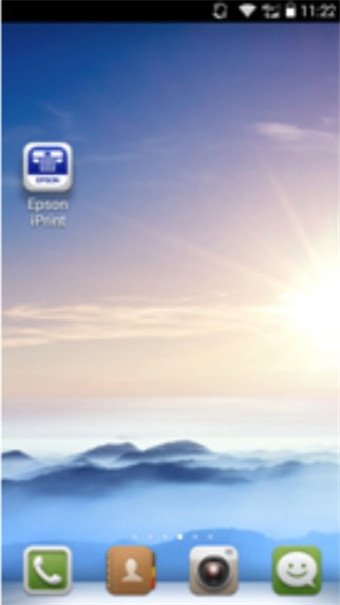
2、点击图片、照片选项
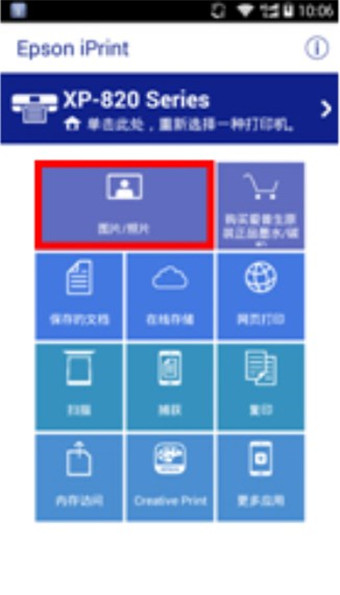
3、选择要打印照片的文件夹
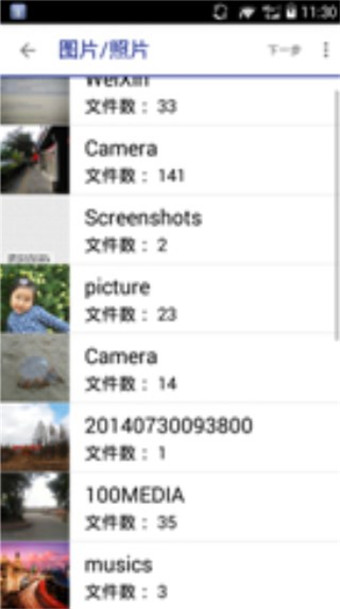
4、点击“+”或“-”可以添加或删减打印的照片
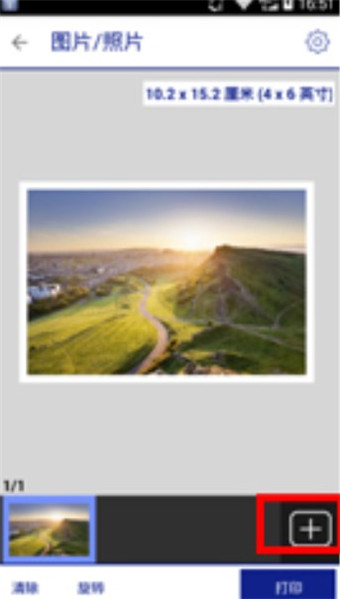
5、点击可旋转照片
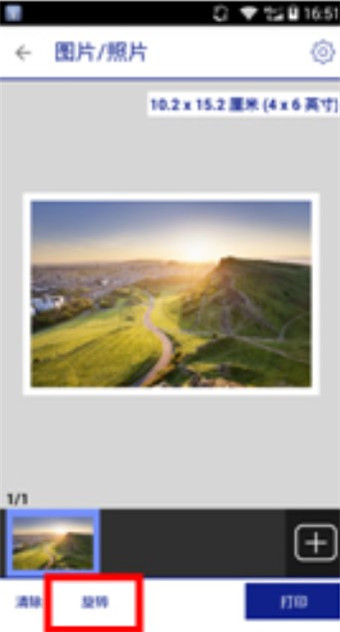
6、点击设置图标,可以进行打印机的设置
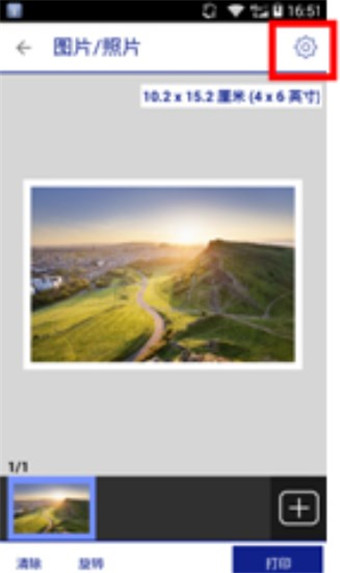
7、根据您的需求可对打印机进行设置,然后点击完成返回上一界面
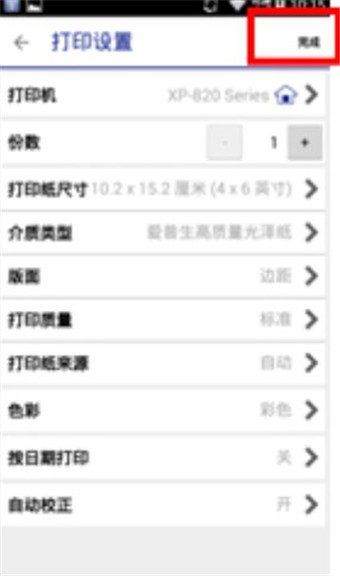
8、点击打印进行打印
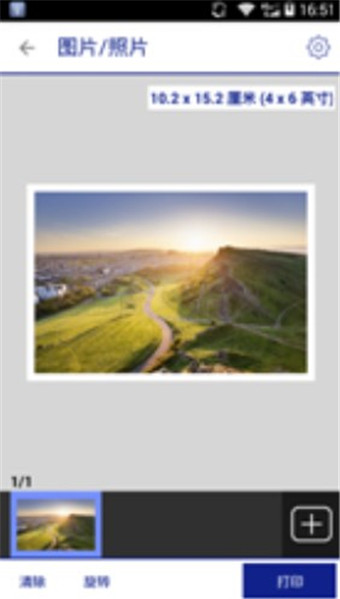
Q1 如何才能执行网页打印? iPrint 6.5没有网页打印选项。这样是否无法执行网页打印?
A1 您可以使用网页浏览应用程序的分享功能来执行打印。
使用 Safari 打开您想要打印的网页,
点选分享按键 > 从显示画面的底部图标中选择 iPrint > 执行 iPrint 并显示预览 > 点击打印按键
如果使用 6.5 版之前的iPrint版本,您也可以通过点击 iPrint 主界面的网页打印图标来进行网页打印。
iOS 的操作步骤

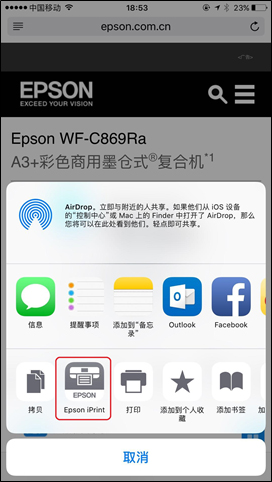
Q2 即使通过 Safari 点选分享按钮,还是没有显示 iPrint 的图标。
A2 有,详细操作上的不同如下。下列说明以 iPhone 为例。
如果是初次安装 iPrint 6.5,或在更新后初次使用 iPrint 6.5,必须点选分享按钮,并使用位于显示画面右下角的 [更多] 设定将其切换为开启,才会显示 iPrint。
1. 点选此按钮

2. 由右至左滑动此区域。
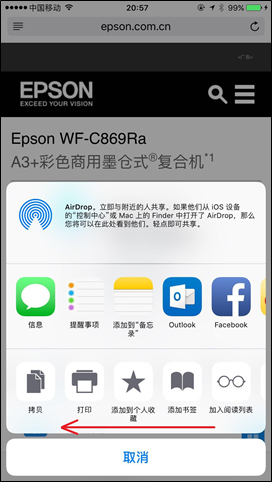
3. 点选「更多」按钮。
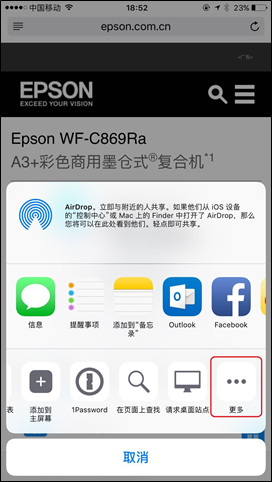
4. 开启「Epson iPrint」。
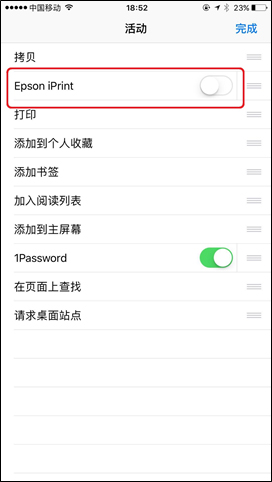
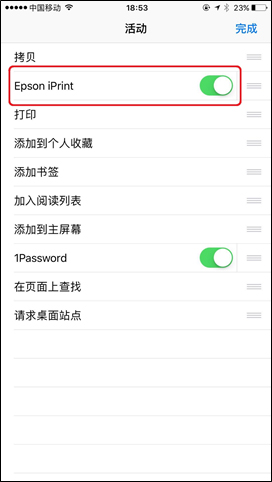
Q3 关于网页打印,无法显示和打印和浏览器应用程序网页打印相同的内容,我们该怎样做?
A3 原因是由于浏览器应用信息包括登录到iPrint,它无法显示和打印与浏览器所看到的相同屏幕内容。
若使用支持AirPrint的打印机,则可以通过AirPrint功能进行打印。请通过点击浏览器应用程序的共享按钮然后点选打印按键进行打印。
Q4 打印通过邮件收到或从电脑同步的相片画质变差。
A4 对于通过电子邮件收到的相片或经过电脑同步的相片,原始数据可能是被转换位低画质数据以储存至设备,这取决于相片数据的同步或发送/接收。
请检查设备的数据大小,并通过不会损毁资料的方式将相片数据传送至设备。
Q5 通过相片打印显示相片时,没有显示通过iCloud分享的相片。
A5 请在通过操作系统标准相片应用程序显示相片后再执行相片打印。
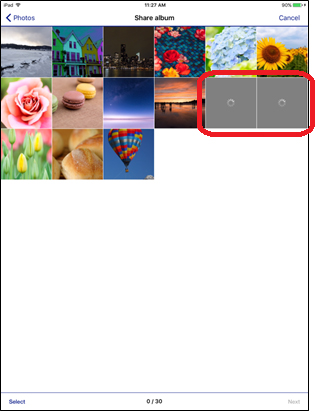
Q6 除了打印网页,是否有其他文件格式可使用iOS共享功能进行打印?
A6 可以通过与网页打印相同的操作打印PDF文件。
Q1 Epson iPrint Ver.6.0支持哪些版本的操作系统?
A1 Epson iPrint Ver.6.0支持 iOS 9.0或以上版本的操作系统。
Q2 Epson iPrint Ver.6.0支持哪些iOS设备?
A2 Epson iPrint Ver.6.0 支持安装和使用 iOS 9.0 的iPhone 或更新机种 / iPod touch / iPad 或更新机种 / iPad mini 或更新机种。
Q3 对于iOS操作系统如何得到 Epson iPrint Ver.6.0 应用程序?
A3 你可以从App Store里面得到Epson iPrint Ver.6.0的应用程序。
Q4 购买Epson iPrint Ver.6.0应用程序的费用是多少?
A4 用于iOS操作系统的Epson iPrint Ver.6.0是免费软件,您可以免费下载。
Q5 Epson iPrint6.0是否支持带有password设置的PDF文档打印预览和打印。
A5 Epson iPrint6.0支持带有password设置的PDF文档打印预览和打印。
Q6 Epson iPrint Ver.6.0支持什么样的Wi-Fi连接模式?
A6 Epson iPrint Ver.6.0只支持Wi-Fi环境下的Infrastructure连接模式和Wi-Fi Direct连接模式 (Simple AP模式和Wi-Fi Direct模式)。
Q7 Epson iPrint Ver.6.0支持哪些打印机?
A7 请参考如下链接:http://www1.epson.com.cn/wirelesssolution/ModelsQuery.html
Q8 Epson iPrint Ver.6.0支持的语言?
A8 Epson iPrint Ver.6.0支持如下语言。
日语
英语
法语
意大利语
德语
西班牙语
葡萄牙语
荷兰语
韩语
简体中文
繁体中文
Q9 什么是文档打印功能?
A9 此功能是能够把PDF文档、Office文档(Word, Excel, PowerPoint)打印出来。
Q10 Epson iPrint Ver.6.0具体支持哪些文档格式?
A10 Epson iPrint Ver.6.0支持如下文档格式。
Excel Format(.xls)
Keynote Format(.key.zip)
Numbers Format(.numbers.zip)
Pages Format(.pages.zip)
PDF Format(.pdf)
PowerPoint Format(.ppt)
Word Format(.doc)
Rich Text Format (.rtf)
Rich Text Format Directory (.rtfd.zip)
Keynote '09 Format (.key)
Numbers '09 Format (.numbers)
Pages '09 Format (.pages)
Q11 此应用程序支持哪些文档?
A11 通过以下方法保存到设备的文档此应用程序都支持。
1. 设备通过邮件软件获得的文档或是图片。
2. 存储在此设备文件夹中的文档或是通过存储在网站设备中获得的文档
3. 经由PC iTunes (iOS)导入的文档和经由共享存储器复制过来的文档(针对iOS操作系统)。
Q12 此应用程序能够处理的最大文件是多大?
A12 最大不超过10MB。
Q13 此应用程序能够直接在iWorks下打印或是iWorks能激活此应用程序吗?
A13 此应用程序不能直接在iWorks上打印,也不能在iWorks控制下预览文档。iWorks也不能激活此应用程序。
Q14 什么是照片打印功能?
A14 照片打印功能是把存储在设备上的照片打印出来。
Q15 iPrint6.0照片打印功能支持的图片可以通过哪些方法存储在设备里面?
A15 1. 通过数码相机拍摄存储在设备里面的照片。
2. 通过PC传输过来存储到设备上的照片。
3. 通过电子邮件获得的存储在设备上的照片。
Q16 iPrint应用程序支持的打印照片格式是什么格式?
A16 此应用程序支持的照片格式如下:
JPEGPNG
Q17 使用iPrint应用程序打印图像有什么特点?
A17 1.此应用程序有自身启动打印功能,同时它也能够被数码相机等相关设备激活进行打印。
2.此应用程序具有查阅存储在文件夹里面的图片的功能。
3.此应用程序可以一次选择多张照片进行打印。
Q18 iPrint应用程序最多一次可以打印多少张照片?
A18 最多一次可以打印30张照片。
Q19 什么是打印扫描数据?
A19 1.此功能是搜寻同一网络里面带有扫描仪的多功能一体机,然后控制扫描仪进行扫描和打印动作。
Q20 打印扫描数据功能有何特点?
A20 1. 如果应用程序已经找到了扫描仪,扫描仪的名称就会显示在设备的屏幕上,然后就可以进行扫描了。
2. 如果扫描仪没有被找到,那么“扫描仪没有被找到”的信息会显示在设备的屏幕上。如果此时你点击扫描键,会显示扫描仪错误的信息。
3. 关于扫描仪的设置,首先应该搜寻到扫描仪,然后点击设置按键进入设置菜单对扫描仪进行设置。
4. 此应用程序可以搜寻到在同一网络里面的所有多功能一体机,并且以列表的形式显示出来。
5. 对带有ADF功能的扫描仪,iPrint6.0可以进行如下操作:
当应用程序与带有ADF的扫描仪连接时,扫描仪设置选项里面的ADF项目会被显示出来。
如果在ADF上放置扫描纸张,ADF会自动连续进纸进行扫描。
ADF放置纸张的最大值是30张。
Q21 什么是扫描和预览?
A21 1. 此应用程序具有开始扫描之前通过点击预览可以对图像进行预览的功能。
2.此应用程序能够设置扫描区域,同时也能够对显示的预览图像进行重新扫描。
Q22 对扫描后的图像可以进行哪些操作?
A22 1. 打印
2. 发送电子邮件
3. 存储在设备的存储卡内。
4.存储在有用户账号的网络存储服务器内。
5. 通过其他的应用程序打开扫描数据。
Q23 Epson iPrint Ver.6.0具体支持哪些网络存储服务?
A23 Epson iPrint Ver.6.0支持以下网络存储服务。
Evernote
Dropbox
Box.net
Google 云端硬盘
Microsoft OneDrive
备注:以上网络存储服务,您必须有相关的账号才能使用。
Q24 Epson iPrint Ver.6.0扫描后的数据可以存储为哪几种格式?
A24 1. Jpeg
2. PDF
Q25 如何解决没有发现扫描仪(打印机)问题。
A25-1 请确认多功能一体机或扫描仪的网络设置,或是确认打印机是否符合此应用软件使用。
A25-2 请确认多功能一体机或扫描仪的网络设置。或确认多功能一体机或扫描仪的电源按键是否开机。
Q26 扫描(打印)时发生通讯错误。
A26 请确认多功能一体机或扫描仪的网络设置。
Q27 扫描(打印)时顶盖发生错误。
A27 关闭扫描仪顶盖。
Q28 扫描(打印)时发生卡纸错误,如何解决?
A28 请手动移除卡纸。
Q29 扫描(打印)时发生纸尽
A29 重新正确地装入纸张,按下多功能一体机或是扫描仪的进纸键(维护键)。
Q30 扫描(打印)时发生进纸声音异常
A30 移除和重装打印纸,然后按下开始键
Q31 什么是服务器存储功能?
A31 此功能是指用户有网络存储账号,可以把扫描的文档存储在网络存储设备上。
Q32 执行打印命令时发生墨盒不能识别问题。
A32 爱普生推荐使用爱普生原装正品墨盒。
Q33 执行打印命令时发生扫描仪组件打开问题。
A33 关闭扫描仪组件。
Q34 iPrint 6.0有哪些维护功能?
A34 iPrint 6.0有以下维护功能。
1. 打印头清洗功能
2. 喷嘴检查功能
3. 墨水余量显示功能
4. 固件升级
Q35 “!”有哪些功能?
A35 “!”有如下功能?。
1. 显示FAQ链接的内容。
2.显示epson connect注册等相关内容。
3.显示隐私声明。
Q36 为什么进行双面扫描时背面的文档是颠倒的?
A36 请使用单面扫描。
Q37 可以对扫描仪指定固定的IP地址进行扫描吗?
A37 不可以。
Q38 在线存储可支持的文件格式有哪些?
A38 在线存储可支持的文件格式如下:
在线存储服务可上载的文件格式
Evernotejpg, pdf
Google 云端硬盘pdf
Microsoft OneDrivejpg, pdf
Dropboxjpg, pdf
Box.netjpg, pdf
Q39 我可以通过所有支持iPrint6.0的iOS系统的设备登录Microsoft OneDrive吗?
A39 是的,你可以通过所有支持iOS系统(9.0或以上版本)的设备的iPrint6.0来登录Microsoft OneDrive.
Q40 iOS系统的Epson iPrint Ver.6.0支持的扫描分辨率有哪些?
A40 iOS系统的Epson iPrint Ver.6.0支持的扫描分辨率有:75 dpi, 150 dpi and 300 dpi
Q41 Epson iPrint Ver.6.0与先前版本有何不同?
A41 Epson iPrint 6.0 新增支持的功能
1.支持图像自动修正 (Auto Photo Fine), 此项功能只对照片有效,对文本和网页无效。
2.支持二合一及四合一版面打印功能,此项功能只适合有边距打印。
3.支持从主画面中直接执行开启“Epson Creative Print”或是直接开启App Store的“Epson Creative Print”下载页面以供下载使用。
P.S: “Epson Creative Print”仅适用于XP-721和L455等机型。
Epson iPrint 6.0 删除的功能
1. 删除“亮度”、“饱和度”、“对比”等功能设定。(已包含在图像自动修正功能里)
Q42 如何使用Epson iPrint对打印机进行固件升级?
A42 1.进入iPrint6.0的维护界面。
2.点击“固件升级”。这时移动设备会检查打印机的固件是否是最新的固件程序。如果是最新的固件程序,会提示“使用的最新的固件程序”。
3.如果不是最新的固件程序,会提示有新的固件程序需要升级,是否进行升级。
4.点击“升级”按钮后,在您的移动设备上会依次显示:正在下载;正在传输;传输完成。
5.这时的打印机屏幕显示:不要关闭打印机,请等待打印机的固件升级完成。
6.升级完成后打印机会自动重新启动。
Q43 什么是内存访问功能?
A43 内存访问功能就是可以“将照片保存至存储设备”或是“将照片保存至移动设备”。
“将照片保存至存储设备”是指将移动设备里面的照片保存到插入打印机U口的存储设备(例如U盘)中。
“将照片保存至移动设备”是指将插入到打印机U口的存储设备(例如U盘)的照片保存到移动设备中。
Q44 我的一些Microsoft Word,Microsoft Excel或Microsoft PowerPoint文档不能正确打印。我该怎么办?
A44 有时这些文件可能无法正常显示或打印。请将文件转换为PDF格式后进行打印。
1、使用内置浏览器打印网页,超多不同的功能等你来体验;
2、配置打印选项,包括纸张大小、纸张类型、打印份数和打印范围;
3、从爱普生多功能交易机扫描并另存为JPG或PDF!

1、当打印机云打印设置成功之后,爱普生的打印功能才能使用;
2、您可以使用这些功能来舒适地使用打印机,例如打印头清洁和固件更新;
3、不过与惠普的文件查找算法不同,爱普生的云打印,如果想打印手机内部的某个文档,会打开整个sd卡或是内部存储的目录!
1、打印,扫描,和直接从您的android装置分享。
2、透过指定打印机远端打印功能,由世界上任何地点进行打印。
3、打印相片,microsoft,word,excel和pdf档案。
4、从box,dropbox,evernote和googledocs上使用和打印您线上保存的档案。
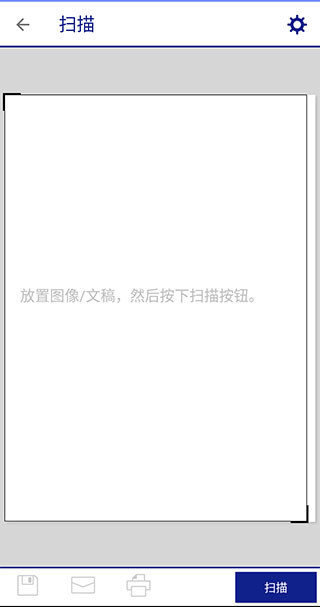
1、直接从您的Android手机或平板电脑进行打印、扫描和共享;
2、通过使用Remoteprint(远程打印)功能,可以实现随时随地打印至已启用邮件功能的打印机;
3、打印照片、PDF和Microsoftoffice文档,如Word、Excel和Powerpoint!
v7.7.3
2、修复了小错误

海棠文学城官网2025最新入口/海棠文化线上入口免费汇总
海棠文学城官网2025最新入口合集,海棠线上文学城网站大全汇总,还在找海棠的地址吗?海棠网站是许多小说爱好者喜欢的平台,本文汇集了海棠文化地址,详见下方。
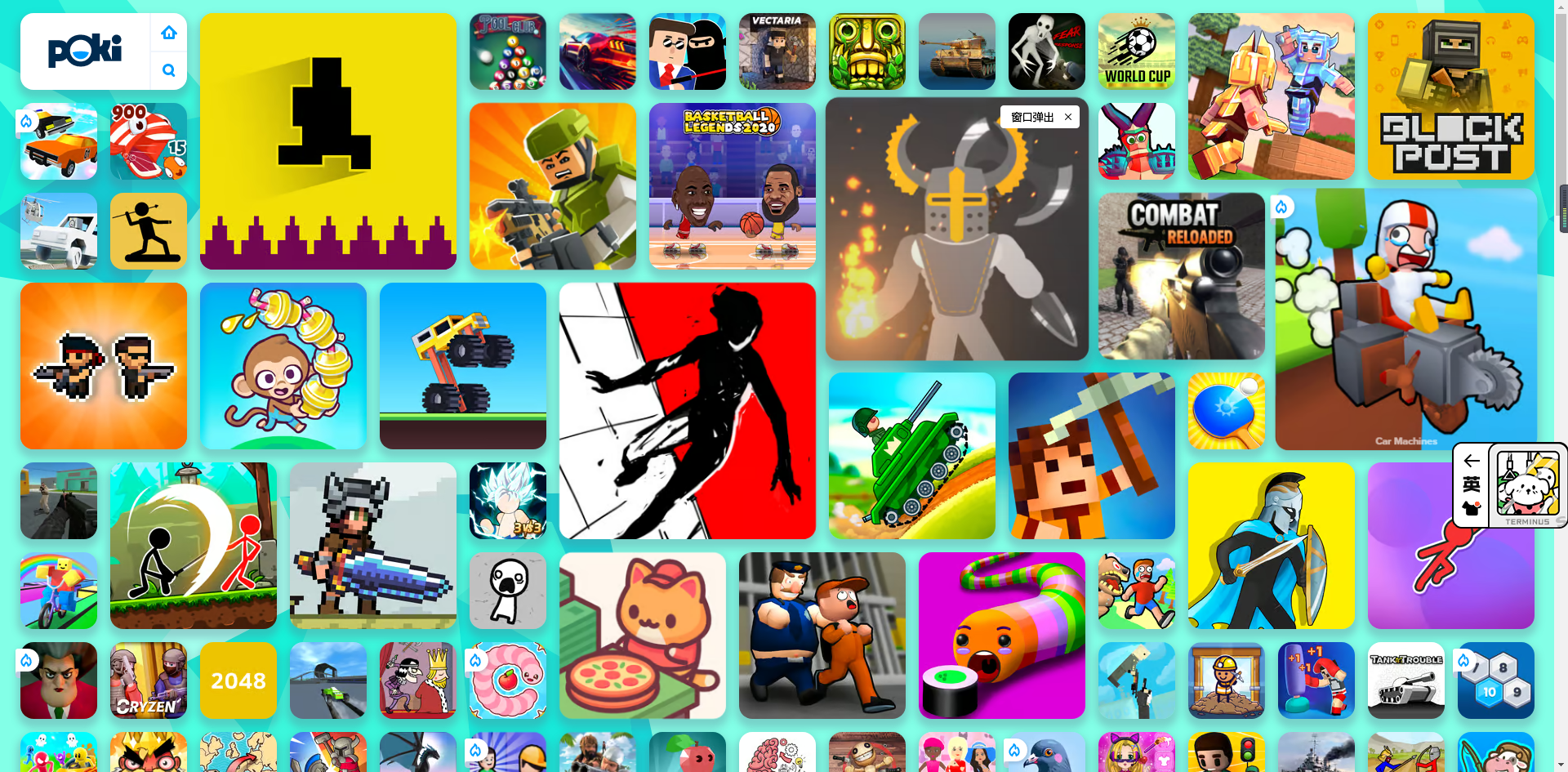
宝玩小游戏在线玩网页入口
宝玩(也叫Poki)是一个集合了超多游戏的免费在线小游戏平台,该平台拥有最丰富的免费在线游戏,从单人休闲到多人合作,致力于为您提供最有趣的游戏体验。无需下载安装,在网页端即享游戏乐趣,几千款游戏,涵盖多种类型,绝对是休闲打发时间的最佳选择。
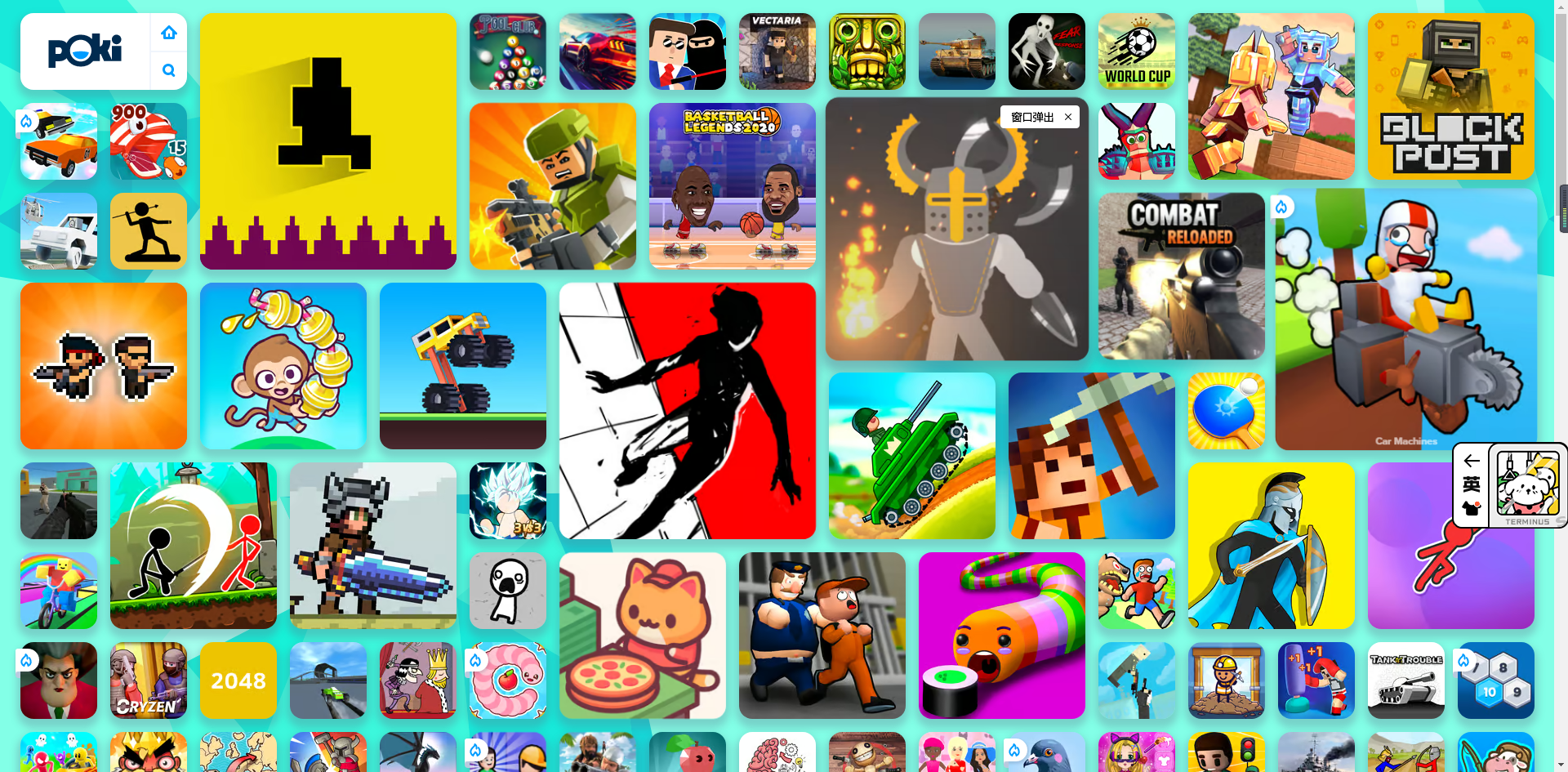
poki小游戏在线玩入口
深受玩家喜爱的“Poki”是一个令人上头的免费在线小游戏合集平台,在这里玩家可以玩到数不清的有趣小游戏,无需下载,在网页端即可游玩!下面就给玩家带来Poki小游戏的游玩地址。
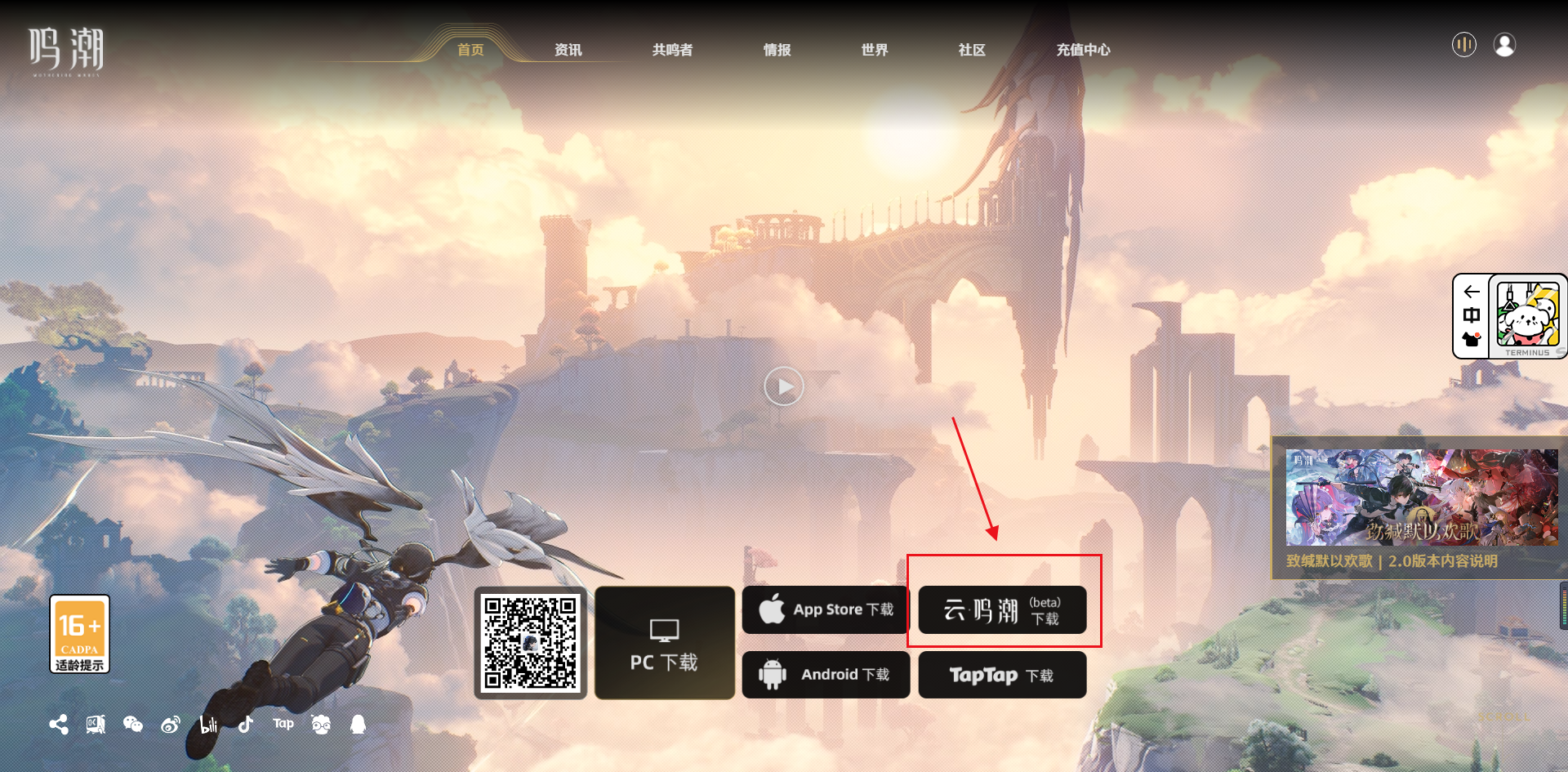
云鸣潮官方入口
国产开放世界手游《鸣潮》官方推出的正版云游戏已正式上线了beta测试版!《云·鸣潮》是《鸣潮》的云游戏版本,使用实时云端技术,无需下载完整《鸣潮》包体,不受机型限制,也可尽享高画质、高帧率游戏体验。

宝可梦TCG口袋版下载入口
宝可梦TCG口袋版是宝可梦公司推出的宝可梦ip正版TCG卡牌手游,该游戏自上线后不管是人气还是知名度都在全球范围内节节高升,由于该游戏并未在中国大陆正式发行,今天的主要内容是教大家怎么下载国际服版本。
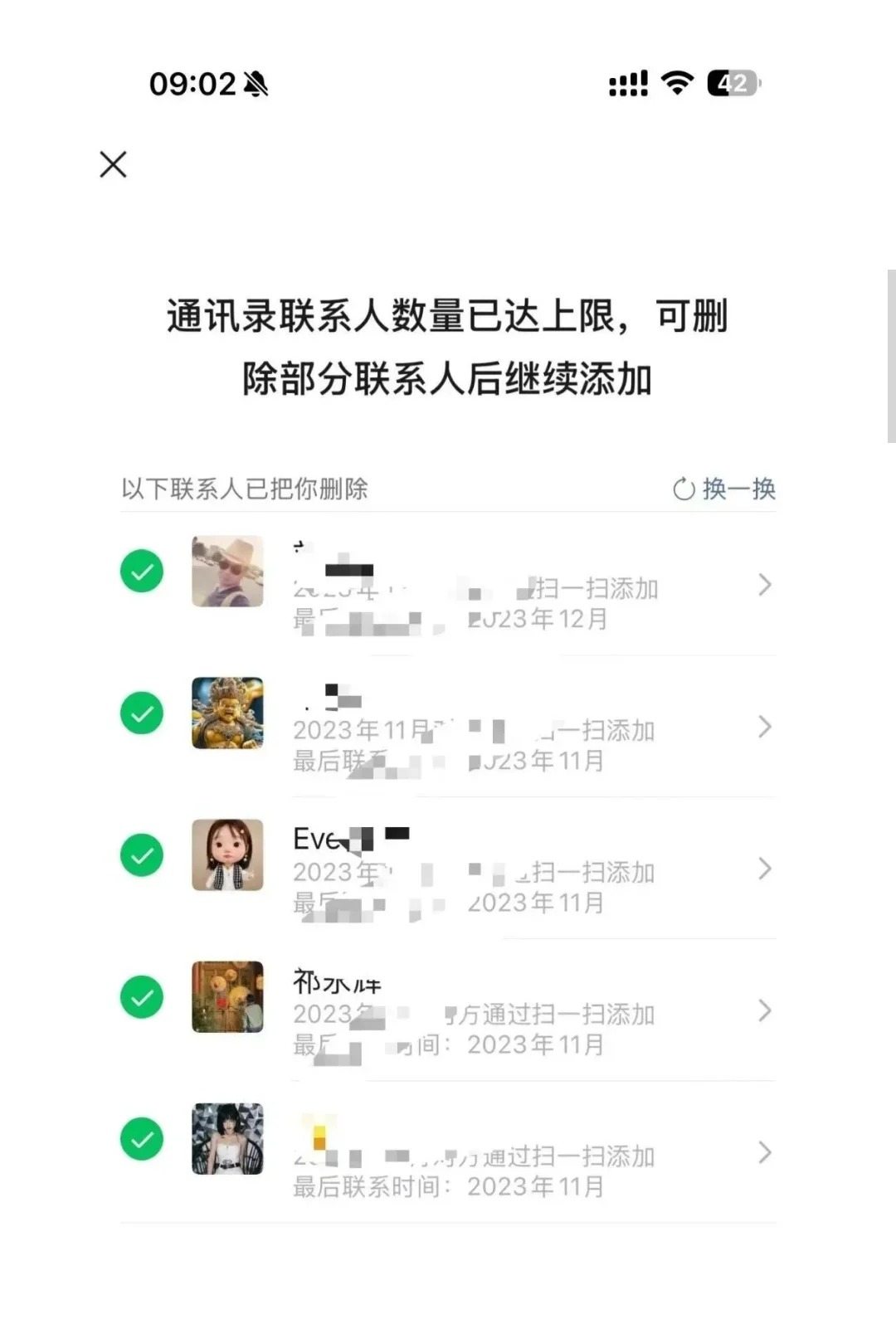
微信一键删除单向好友怎么操作
近期微信更新新增了一项新功能,可以帮助用户一次性删除单向好友,接下来将详细说明该功能如何使用。用户的微信通讯录达到10000人之后,微信会提示用户无法再继续添加好友,随后就会跳转到“已把你删除的联系人”列表。
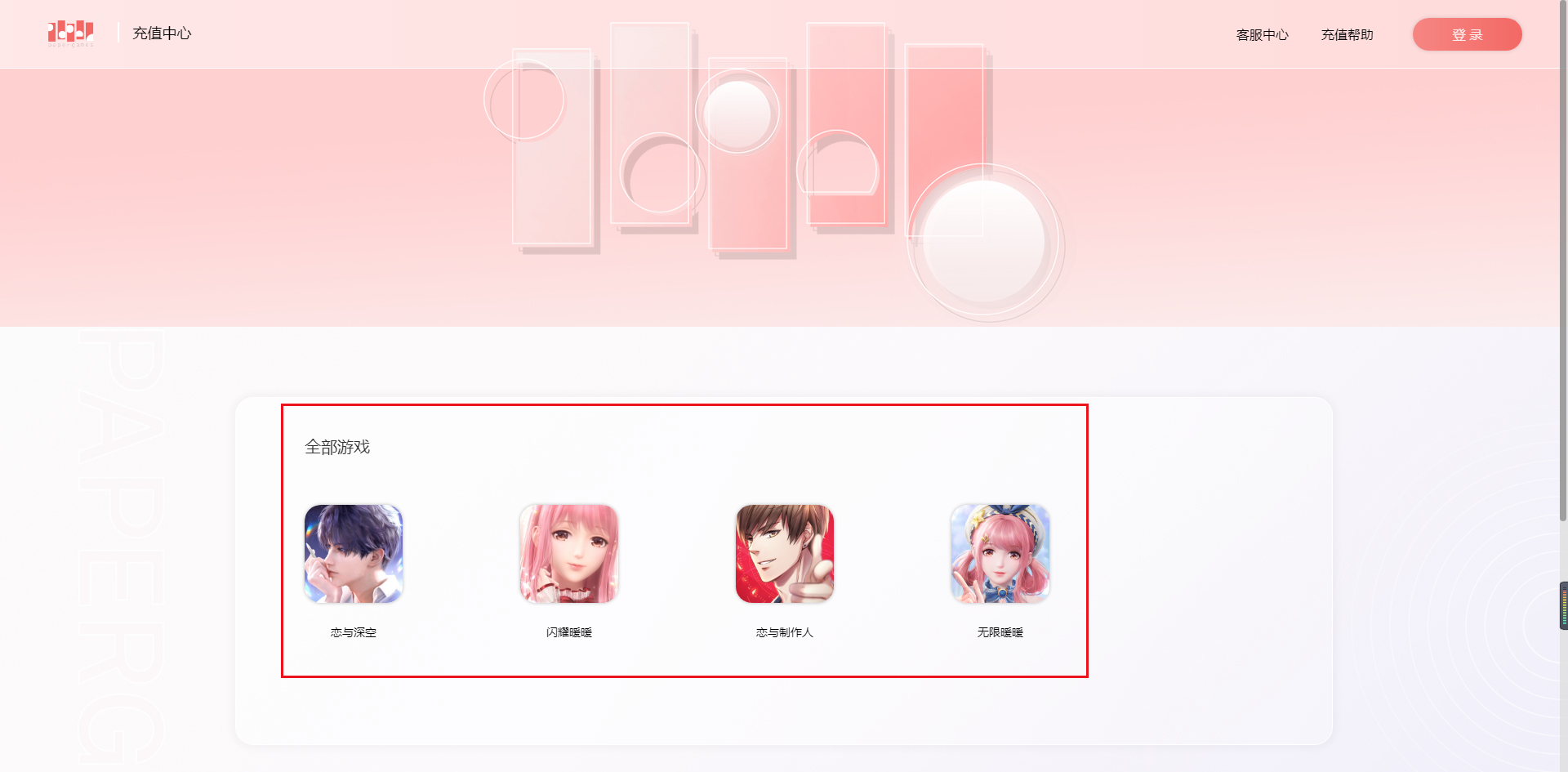
叠纸充值官方地址入口
可能还有一些玩家不知道,叠纸游戏是有自己的官方充值渠道的,这是叠纸自己的在线充值平台,需要在网页上进行,下面就充值地址进行说明。
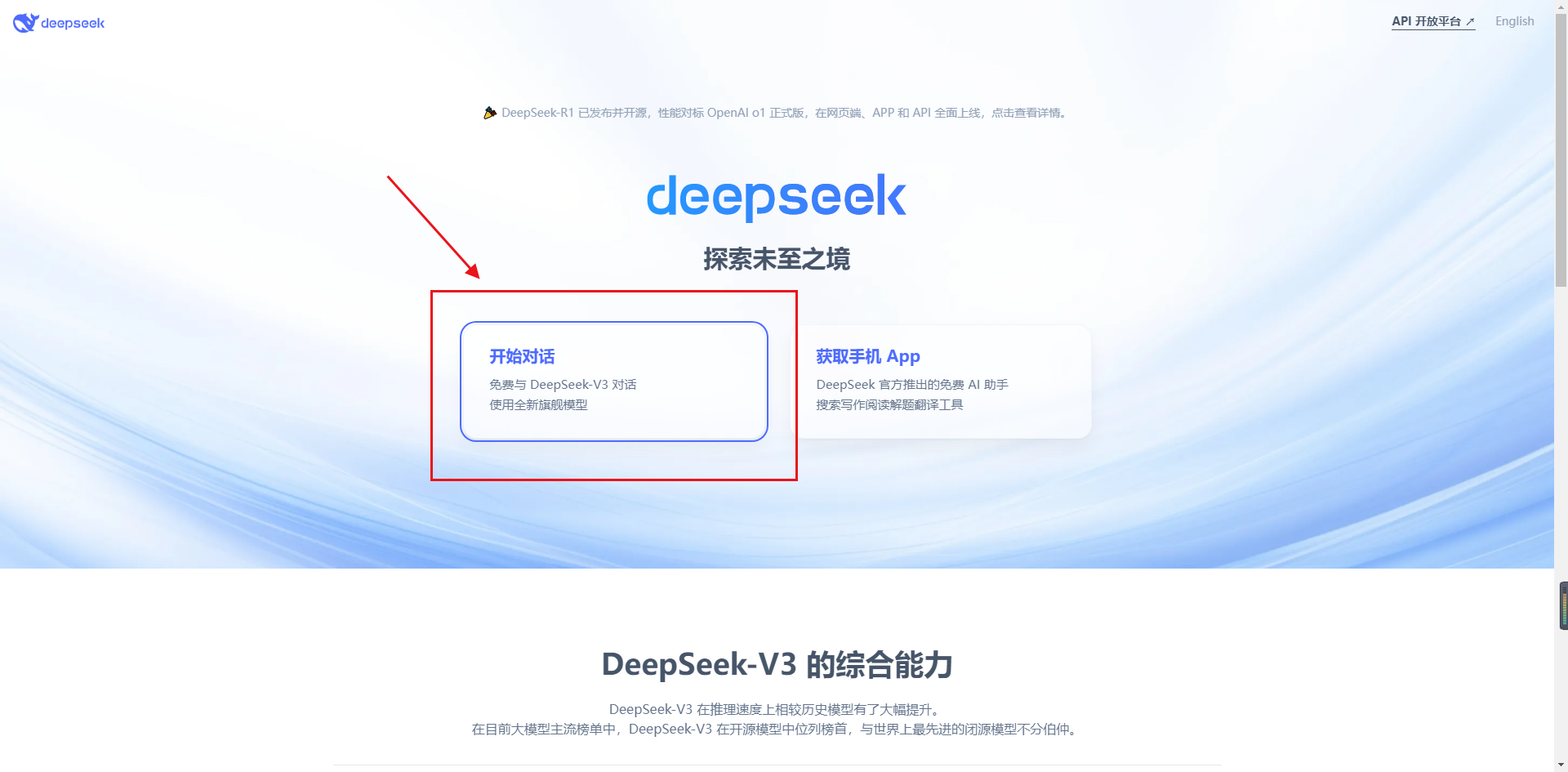
深度求索deepseek官网入口
2025开年震惊世界的国产AI【deepseek】也就是“深度求索”,不仅是免费开源使用,而且其性能对标OpenAI o1正式版,在网页端、APP和API全面上线!用户可以在ios以及安卓甚至网页版多端同步使用。
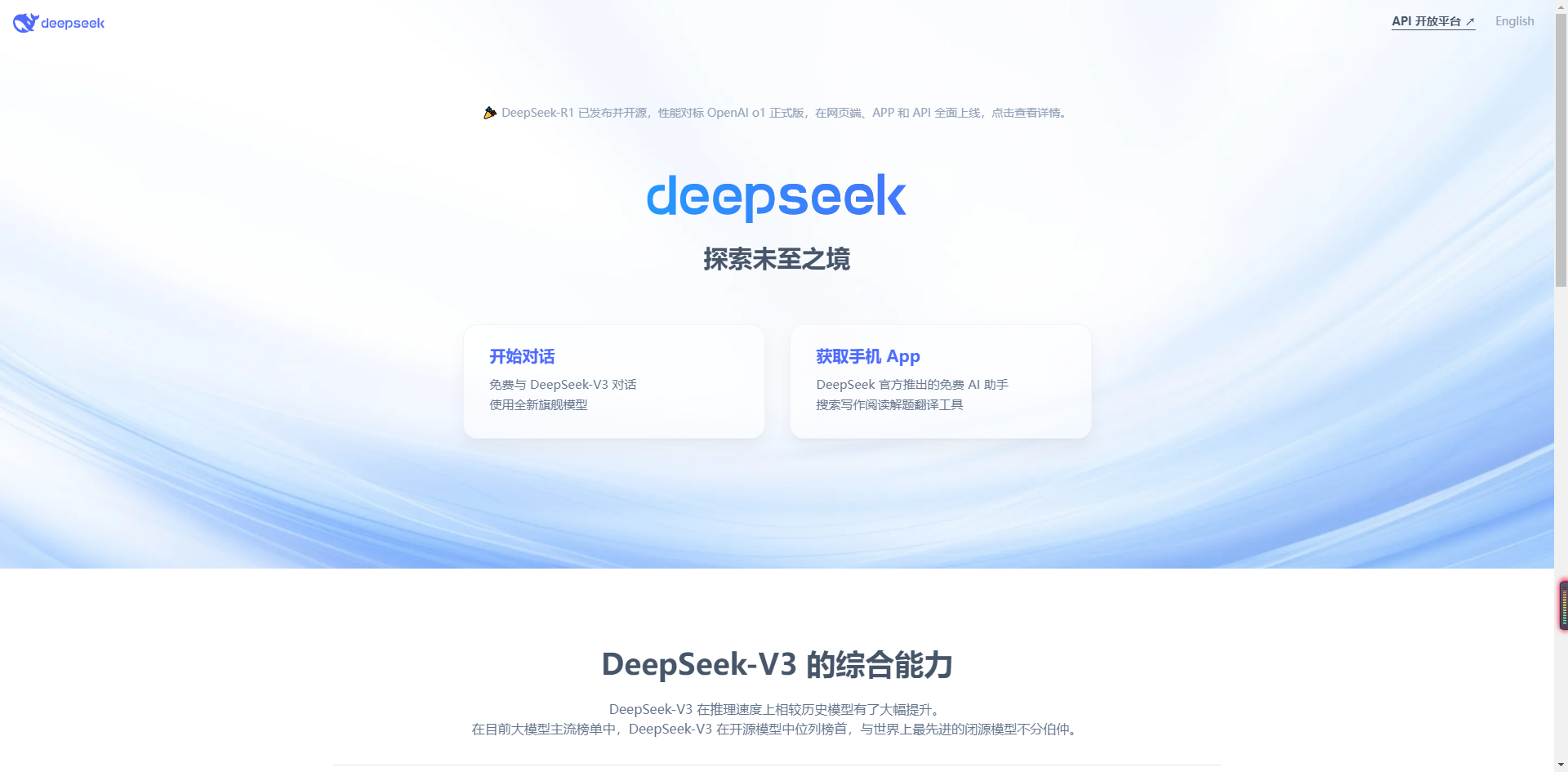
deepseek服务器繁忙怎么解决
deepseek服务器繁忙是最近避无可避的问题,作为在2025开年震惊内外网络的AI产品,不仅免费开源而且算力性能对标OpenAI o1正式版。但是不少用户会遇到服务器繁忙的问题。

deepseek网页版官方入口
2025开年震惊AI界的国产AI【DeepSeek】是一家成立仅一年半的中国人工智能创业公司退出的免费开源产品。这段时间DeepSeek先后发布了DeepSeek-V3和DeepSeek-R1两款大模型。这些模型以低廉的成本实现了与OpenAI等顶尖AI公司相当的性能,DeepSeek-R1更是以超出人们意料的低成本实现了多个方向的突破,受到多国用户的欢迎。